Cum să setați GIF ca fundal în Windows 10
Miscellanea / / May 31, 2022

Te-ai plictisit de imagini de fundal simple pe desktop-ul tău Windows? Deși computerele Windows acceptă multe opțiuni de afișare de personalizare, doar formate limitate de fișiere imagine pot fi setate ca fundaluri pentru desktop. În orice versiune de PC Windows, puteți seta fundaluri pentru desktop, atâta timp cât fișierele de imagine sunt acceptate de sistemul dvs. de operare. Cu toate acestea, GIF (Graphics Interchange Format) este o poveste diferită, deoarece stochează atât formate de imagine statice, cât și animate. Folosind setările implicite, nu puteți seta GIF-uri ca fundal pentru desktop, chiar dacă încercați să faceți acest lucru, doar un singur cadru al clipului GIF va fi setat ca fundal pentru desktop. Cu toate acestea, puține aplicații și programe vă vor ajuta să setați GIF ca fundal Windows 10. Acest ghid vă va oferi o idee despre același lucru.

Cuprins
- Cum să setați GIF ca fundal în Windows 10
- Metoda 1: Utilizați aplicația BioniX GIF Wallpaper
- Metoda 2: Utilizați Stardock DeskScapes
- Metoda 3: Folosiți Wallpaper Engine
- Metoda 4: Folosiți Plastuer
Cum să setați GIF ca fundal în Windows 10
Iată o listă de aplicații care vă vor ajuta să setați fundal GIF pentru desktop Windows 10. Toate programele enumerate sunt mai ușor de implementat și utilizat. Aruncă o privire la ele și instalează software-ul cel mai potrivit pe dispozitivul tău.
Metoda 1: Utilizați aplicația BioniX GIF Wallpaper
Aplicația BioniX GIF Wallpaper vă ajută să setați fundaluri GIF pentru desktop și să le partajați cu prietenii și colegii, majoritatea important, este acceptat pe toate versiunile de Windows, cum ar fi Windows 10, Windows 11, Windows 7, Windows 8, Windows Vista și Windows XP. Este gratuit și vă puteți bucura de toate funcțiile aplicației fără a cheltui un ban.
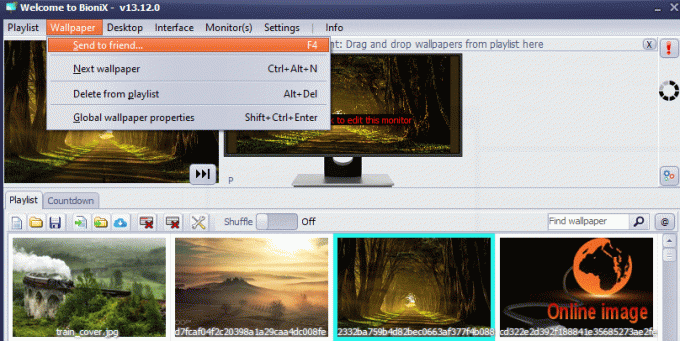
Iată caracteristicile acestei aplicații:
1. Unele dintre GIF-urile dvs. pot avea dimensiuni foarte mici. Deci, atunci când le setați ca fundal pentru desktop, ele nu se potrivesc în întregul ecran. Dar, această aplicație are o opțiune redimensiona GIF-ul dvs. conform ecranului dvs. Există o opțiune pentru zoom automat care va sugera ce este mai bun opțiuni de redimensionare.
2. The funcții de umplere se va potrivi în toate spațiile goale de pe desktop și, de asemenea, puteți ajusta manual lăţime și înălţime a imaginilor de fundal.
3. The viteza de joc parametrul din BioniX vă ajută să accelerați sau să încetiniți viteza GIF-urilor animate.
4. Uneori, GIF-ul dvs. poate să nu se potrivească în întregime pe desktop chiar și după redimensionarea acestuia. În acest caz, puteți seta automat o culoare de fundal potrivită GIF-ului dvs.
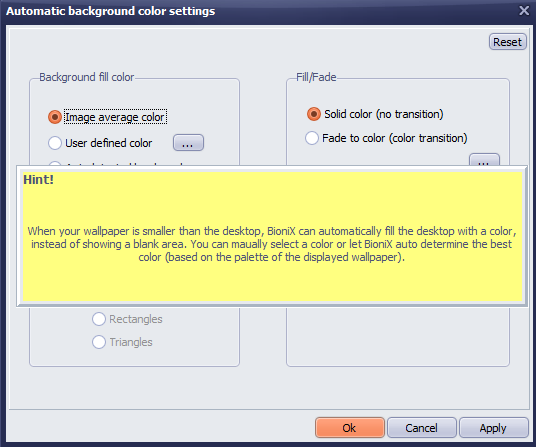
5. Puteți combina o grămadă de fotografii ca un colaj și puteți seta imaginea combinată ca fundal. Puteți modifica și ajusta distanța dintre fotografii, culorile marginilor etc.
6. Puteți seta o ceas ca tapet de fundal și chiar adăugați-le picături de ploaie.
7. BioniX acceptă, de asemenea, suport dublu sau multi-monitor și vă puteți îmbunătăți imaginile de fundal.
8. Ascunzându-se pictograme de pe desktop este posibil și folosind BioniX.
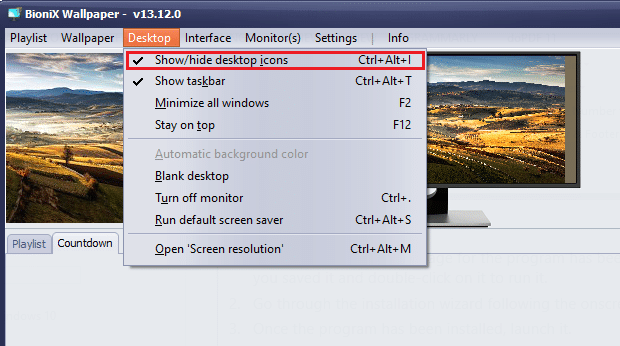
9. Puteți seta fundaluri GIF pentru desktop specifice timpului în BioniX. De exemplu, BioniX setează automat un tapet de răsărit la 6 dimineața și un tapet de apus la 18:00 după ce ați făcut setările corespunzătoare.
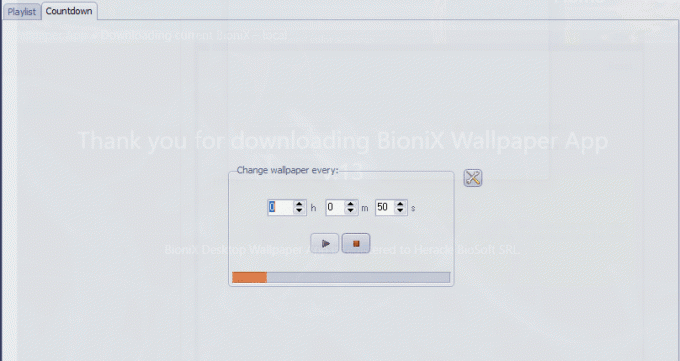
10. De asemenea, BioniX poate fi setat la NU schimba fundalul dacă procesorul tău este ocupat.
Citește și:19 cel mai bun editor GIF gratuit
Urmați pașii enumerați mai jos pentru a instala și utiliza aplicația BioniX Desktop Wallpaper pentru a seta GIF ca fundal în Windows 10
1. Navigați la oficial Aplicația BioniX Desktop Wallpaper pagina și faceți clic pe Descarca pagina așa cum este prezentată.
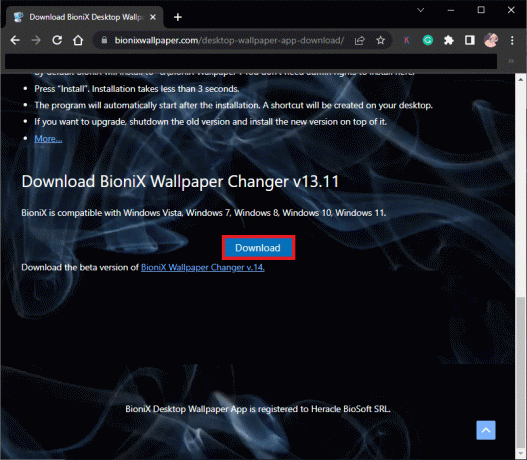
2. Acum, așteptați până când programul de instalare este descărcat pe computer.

3. Navigheaza catre Descărcările mele și faceți dublu clic pe Fișierul de instalare pentru a rula fișierul.
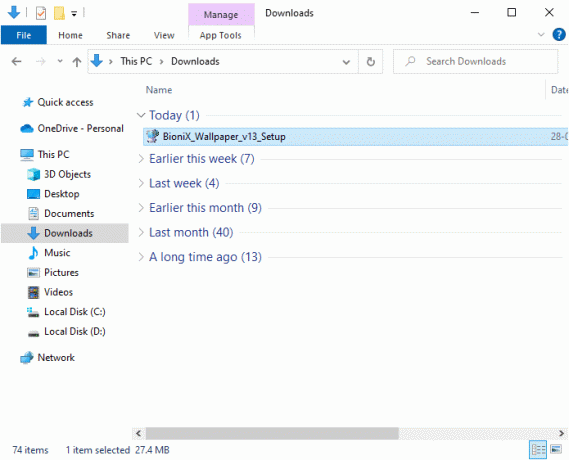
4. Apoi, faceți clic pe Instalare butonul așa cum este descris.
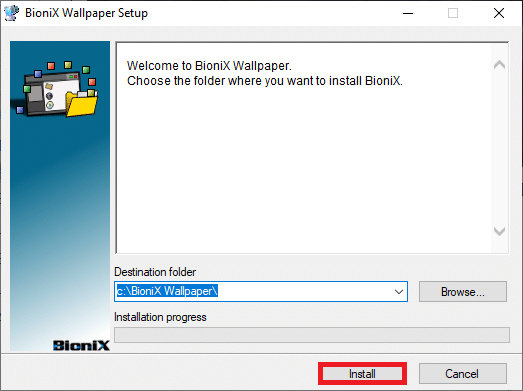
5. Selectați limba preferată și faceți clic pe O.K.
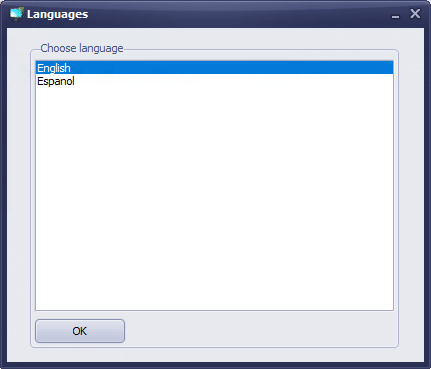
6. Urmați instrucțiunile de pe ecran și faceți clic pe O.K.
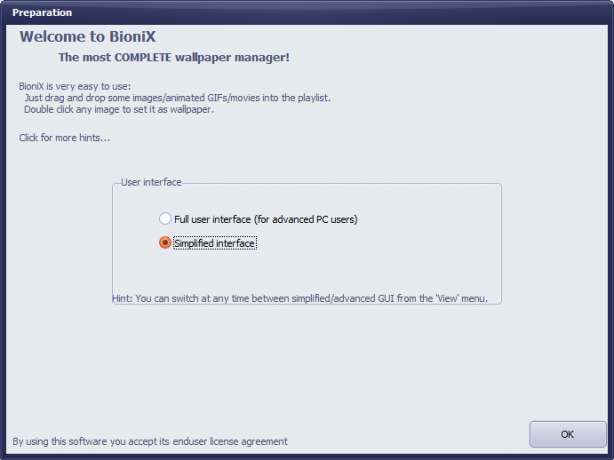
7. Acum, descărcați un fișier GIF de pe internet și, dacă aveți deja unul, faceți clic și trageți fișierul în BioniX.
8. Apoi, în Lista de redare fila, faceți dublu clic pe fișierul GIF. Faceți clic pe start buton.
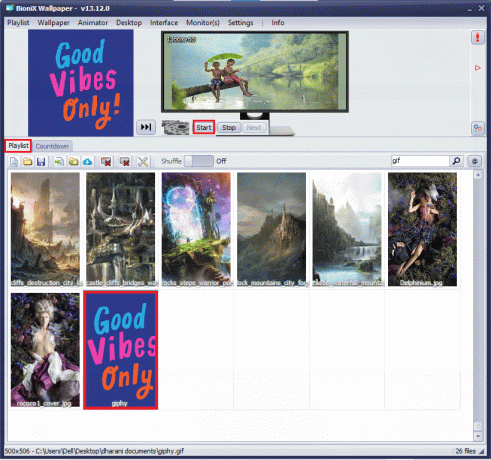
9. Acum, ați setat cu succes fundalurile desktop GIF pe computer.
10. Pentru a ajusta rezoluția și dimensiunea fișierului GIF, comutați la Animator din meniu și faceți clic pe Setări de animație opțiune.

11. Apoi, treceți la Animaţie în fereastra următoare și ajustați La sută sub Mărire GIF meniu așa cum se arată. Apoi, faceți clic pe aplica pentru a salva modificările.
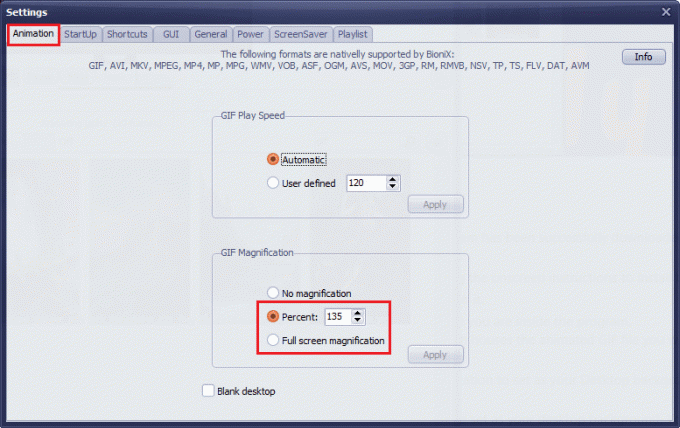
În cele din urmă, ați setat cu succes GIF ca tapet Windows 10 gratuit! Bucurați-vă de un ecran colorat!
Citește și:Cum să descărcați GIF din GIPHY
Metoda 2: Utilizați Stardock DeskScapes
Stardock DeskScapes este un plătit platformă, dar este o alternativă mai bună la BioniX Animated Wallpaper unde puteți seta fundaluri GIF pentru desktop cu o mulțime de opțiuni. Puteți crea sau proiecta fundalul desktopului și puteți explora o duzină de opțiuni de personalizare cu această aplicație. Dar, asigurați-vă că computerul trebuie să ruleze Windows 10 pe 64 de biți (versiunea 21H1 și anterioară) pentru a utiliza acest software.
Câteva caracteristici ale acestei aplicații sunt enumerate mai jos:
- Există 60 de opțiuni de personalizare disponibile în această aplicație pentru a seta GIF ca fundal Windows 10, de asemenea, puteți naviga prin sute de fișiere GIF pe internet.
- Puteți crea o listă de redare cu fișierele GIF preferate și puteți personaliza fundalurile pentru a trece de la unul periodic la altul.
- De asemenea, puteți adăuga un ceas pe desktop împreună cu fundalul GIF.
- Puteți adăuga efecte speciale fișierului GIF preexistent folosind diferite instrumente disponibile pe platformă.
- Adăugați mai multe obiecte animate, cum ar fi nori și fulgere, introduceți texte cu fonturi diferite, includeți culoarea filtre, estompează conținutul și multe mai multe funcții interesante care te vor ajuta să repari fundalul desktop GIF Windows 10.
- Dacă utilizați mai multe monitoare, puteți modifica și personaliza două fundaluri animate diferite pentru altele separate.
- Există două versiuni de Stardock DeskScapes.
- În primul rând, DeskScapes 11 Beta versiunea are 30 de zile de asistență, iar limbile acceptate sunt engleză, franceză, germană, spaniolă, coreeană, portugheză, rusă, chineză simplificată și chineză tradițională. Este proiectat pentru Windows 10 pe 64 de biți (versiunea 21H1 și anterioară).
- În al doilea rând, Obiect Desktop acceptă sistemele de operare Windows 10 și 11 cu 1 an de asistență cu zeci de aplicații suplimentare.
Iată cum să instalați și să utilizați aplicația Stardock DeskScapes.
1. Navigați la oficial Site-ul de descărcare Stardock DeskScapes și faceți clic pe Ia-l acum opțiunea așa cum este prezentată.

2. Apoi, în ecranul următor, selectați planul dvs. și faceți clic din nou pe Ia-l acum buton.
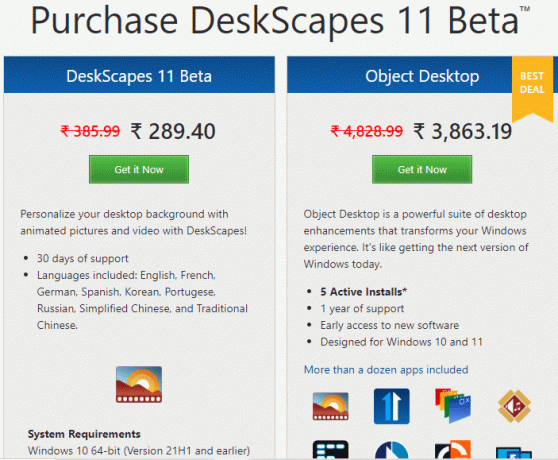
3. Introduceți acreditările și continuați cu plata.
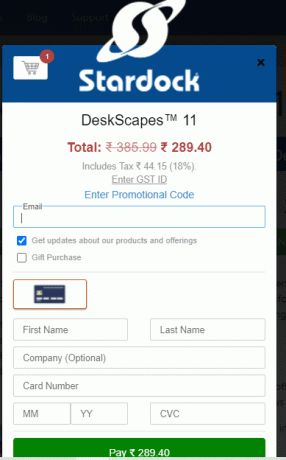
4. Apoi, descărcați pachetul și instalați-l pe computer. Lansați aplicația și acum puteți seta cu succes fundalul desktop GIF Windows 10.
Citește și:3 moduri de a crea un GIF pe Windows 10
Metoda 3: Folosiți Wallpaper Engine
Wallpaper Engine este cea mai bună alegere atunci când doriți să vă personalizați imaginea de fundal Windows la maximum. Puteți crea videoclipuri proprii sau le puteți descărca de pe site-ul și videoclipurile prietenului dvs. Această aplicație te costă 3,99 USD. Iată câteva caracteristici ale acestei aplicații.
- Performanța computerului dvs. nu va fi niciodată afectată de Wallpaper Engine și se întrerupe automat atunci când rulează aplicații de înaltă performanță, cum ar fi jocurile grafice etc.
- Toate nivelurile de rezoluții și rapoarte ale monitorului sunt acceptate de această aplicație și poate gestiona și configurarea cu mai multe monitoare.
- Te poți bucura de sute și mii de imagini de fundal în cadrul platformei și, de asemenea, le poți partaja comunității tale.
- Opțiunile de performanță pot fi modificate în așa fel încât Wallpaper Engine poate fi întrerupt atunci când anumite aplicații sunt lansate pe computer.
- Listele de redare și imaginile de fundal pot fi ajustate pentru a se modifica automat la un moment dat.
- De asemenea, puteți transfera fără fir imaginile de fundal pe telefonul sau tableta dvs. Android cu ajutorul Aplicație gratuită pentru Android.
Urmați pașii indicați pentru a instala și utiliza aplicația Wallpaper Engine.
1. Navigați la oficial Cumpărați Wallpaper Engine și faceți clic pe CUMPĂRĂ ACUM buton.

2. Puteți cumpăra Wallpaper Engine de la Aburi, Humble Store sau oficial Green Man Gaming magazine cu amănuntul.

3. Continuați cu plata și instalați aplicația pe computer.
Notă: Dacă ați achiziționat Wallpaper Engine prin Steam, trebuie să aveți și un lansator Steam pe computer.
4. Rulați aplicația făcând dublu clic pe dvs fișier de configurare și deschideți lansatorul.
5. Apoi, selectați monitorul (dacă utilizați mai multe monitoare) și puteți găsi fundalurile animate folosind Descoperi și Atelier file.
6. După ce ați selectat fundalul animat, faceți clic pe Abonati-va butonul pentru a seta GIF ca fundal în Windows 10.
Acum, ați setat cu succes fundalul pentru desktop GIF în Windows 10.
Citește și:Setați imaginea zilnică Bing ca fundal pe Windows 10
Metoda 4: Folosiți Plastuer
Plastuer este o altă aplicație plătită pentru a seta GIF ca fundal Windows 10. Puteți plăti ceea ce doriți (platforma PWYW) cu o taxă minimă de 5 USD. Are aceeași funcționalitate ca BioniX, dar este și mai prietenos. Puteți seta GIF-uri, videoclipuri și pagini web ca imagine de fundal pe computerul cu Windows 10. Câteva caracteristici ale acestei aplicații sunt enumerate mai jos:
- Plastuer acceptă Canvas HTML, animații CSS3 și WebGL.
- Performanța computerului dvs. nu va fi niciodată afectată de Plastuer și se întrerupe automat atunci când rulează aplicații de înaltă performanță, cum ar fi jocurile grafice etc.
- Puteți activa Plastuer ca program de pornire și salvează automat ultimul tapet folosit în aplicație.
Iată cum să instalați și să utilizați aplicația Plastuer.
1. Viziteaza site-ul oficial al Plastuer și faceți clic pe CUMPĂRĂ ACUM PENTRU 5 USD buton.
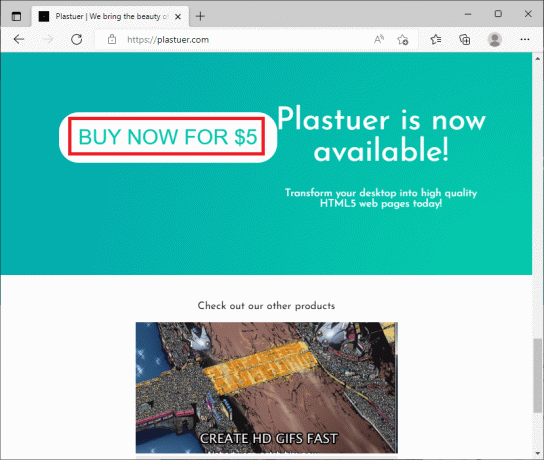
2. În ecranul următor, tastați dvs Adresa de e-mail și faceți clic pe A CONFIRMA așa cum se arată.

3. Plastuer este un program portabil și nu necesită instalații pe care le puteți primi direct alerga si foloseste prompt.
4. Faceți clic dreapta pe fișierul zip descărcat și selectați Extrage tot buton.
5. Alegeți locația dvs. și faceți clic pe Extrage.
6. După ce ați extras toate fișierele și folderele, faceți dublu clic pe Plastuer.exe fișier de configurare pentru al lansa.
7. Apoi, faceți clic pe Selectați Fișier în browser și selectați fișierul GIF.
8. Acum, faceți clic pe Salvați.
9. Asigurați-vă că alegeți culoare de fundal și aspect a GIF-ului tău.
Asta e. Ați setat cu succes fundalurile desktop GIF pe computerul dvs. cu Windows 10.
Recomandat:
- Remediați supratensiune pe portul USB în Windows 10
- 8 moduri de a remedia Gray X pe pictogramele de pe desktop în Windows 10
- Cum să setați un tapet animat pe Windows 10
- Cum se instalează pictogramele Windows 98 în Windows 10
Sperăm că acest ghid a fost util și că puteți setați GIF ca fundal în Windows 10. Spuneți-ne care aplicație a funcționat cel mai bine pentru dvs. De asemenea, dacă aveți întrebări/sugestii cu privire la acest articol, atunci nu ezitați să le trimiteți în secțiunea de comentarii.



